Hoe Python en Pip op Windows te laten werken
Wilt u een Python-interpreter op uw Windows 10- of 11-pc laten werken? Leer hoe u Python op Windows kunt laten werken met deze eenvoudige zelfstudie.
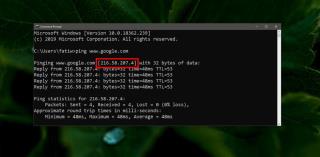
Website-omleiding is iets dat websites doen wanneer ze van het ene domein naar het andere zijn gemigreerd. Het maakt het makkelijker voor gebruikers die nog het oude domein bezoeken om automatisch doorgestuurd te worden naar het nieuwe. Natuurlijk is URL-omleiding niet alleen voor websites. Als u vaak per ongeluk het verkeerde domein bezoekt, kunt u een omleiding op OS-niveau toevoegen. Om een URL op Windows 10 om te leiden, moet u het hosts-bestand bewerken . Dit is wat je moet doen.
Een URL omleiden
Het eerste dat u hoeft te doen, is beslissen welke URL of welk domein u naar een ander wilt omleiden. Stel dat u Google wilt bezoeken, maar dat u per ongeluk Reddit blijft bezoeken (het gebeurt). Dit betekent dat je ervoor moet zorgen dat Reddit wordt omgeleid naar Google.
Om dat te doen, moet u eerst het openbare IP van Google vinden. Open de opdrachtprompt en voer de volgende opdracht uit.
Syntaxis
ping domeinnaam
Voorbeeld
ping www.google.com
De eerste regel van de uitvoer toont u het IP-adres van de website tussen vierkante haken. Kopieer het.
Open het Startmenu en ga naar de lijst met apps. Zoek naar Kladblok. U kunt ook Windows Search gebruiken om het te vinden . Klik met de rechtermuisknop op de app en selecteer 'Als administrator uitvoeren' in het contextmenu.
Zodra Kladblok is geopend, gebruikt u de optie Bestand> Openen op de menubalk en navigeert u naar de volgende locatie.
C:\Windows\System32\drivers\etc
Open de vervolgkeuzelijst voor het bestandstype en wijzig deze van tekstbestanden in alle bestanden. Selecteer het hosts-bestand.
Zodra het hosts-bestand is geopend, voert u het volgende op een eigen regel in. Voeg er geen hash aan toe
Syntaxis
[Omgeleid IP-adres] [domein om door te verwijzen]
Voorbeeld
216.58.207.4 www.reddit.com
Het IP-adres is waar het domein dat erop volgt wordt omgeleid. In het bovenstaande voorbeeld wordt Reddit omgeleid naar Google.
Gebruik de sneltoets Ctrl+S om de wijzigingen op te slaan. Open vervolgens de opdrachtprompt met beheerdersrechten en voer de volgende opdracht uit.
ipconfig /flushdns
Sluit voor de goede orde elke geopende browser en open deze opnieuw. Bezoek de website en deze wordt doorgestuurd naar het IP-adres dat u hebt ingevoerd. U kunt dit voor zoveel websites doen als u wilt.
U kunt zoveel URL's of domeinen omleiden als u wilt en u kunt ze allemaal omleiden naar verschillende URL's of naar dezelfde. Het is geheel aan jou. Om deze wijziging ongedaan te maken, verwijdert u de regels die u toevoegt, spoelt u de DNS opnieuw en start u alle browsers opnieuw.
Soms werkt zelfs het doorspoelen van de DNS niet. In dat geval is het een goed idee om uw systeem opnieuw op te starten.
Wilt u een Python-interpreter op uw Windows 10- of 11-pc laten werken? Leer hoe u Python op Windows kunt laten werken met deze eenvoudige zelfstudie.
Google verandert de Chrome-browser om het moeilijker te maken om advertenties in Windows te blokkeren. Met Adguard kunt u deze wijzigingen omzeilen.
Wanneer je Minecraft gaat spelen, of een nieuwe wereld in Minecraft begint, is een van de eerste dingen die je gaat doen een klein huis bouwen. Dat zal het niet zijn
Wilt u een gemakkelijke manier om verbinding te maken met uw Windows Server via internet of uw thuisnetwerk? Leer hoe u verbinding kunt maken met Anydesk.
Hulp nodig om naar het BIOS van uw Windows 11-pc te gaan? U vindt hier drie verschillende methoden om dat op uw pc te doen
U kunt uw Airpods aansluiten op uw Windows-pc, vooral een die op Windows 11 draait. Klik hier voor een korte tutorial over hoe u dit moet doen
Leer twee werkmethoden om uw laptop te sluiten en monitor op Windows te gebruiken om uw productiviteit te verhogen en tijd te besparen.
Wilt u een FTP-server instellen op uw Windows Server-systeem voor snelle bestandsoverdrachten? FileZilla Server is de juiste keuze.
Apple heeft zojuist een bijgewerkte versie van iOS uitgebracht - en deze zit boordevol coole nieuwe functies! Maak kennis met enkele van de meest prominente.
Wil je je eigen privé Spotify of Apple Music? Installeer vandaag nog de Subsonic-muziekserver om uw eigen muziek over het netwerk te streamen.



